[chat face=”youngman_25.png” name=”たっく” align=”left” border=”blue” bg=”blue” style=”maru”]こんにちは、管理人のたっく(@todotsuma_G)です[/chat]
先日アマゾンのタブレット・Fireシリーズの一つFire HD 8とiPad miniを比較しました。

今回は続編として漫画と雑誌の表示を実際に比較してみたいと思います。
結果から言うと漫画・雑誌ビューワーとしてならどっちを買っても後悔はしません。
[chat face=”todo1.png” name=”トド” align=”left” border=”green” bg=”green” style=”maru”]アスペクト比(縦横比)が4:3と16:10で異なるんだよね[/chat]
[chat face=”youngman_25.png” name=”たっく” align=”right” border=”blue” bg=”blue” style=”maru”]電子書籍には4:3が向いてるんだけど、実際にどうなのか見てみましょう[/chat]
[box03 title=”この記事を読んでわかること”]
- Fire HD 8とiPad miniの漫画表示
- Fire HD 8とiPad miniの雑誌表示
- Fire HD 8を選ぶべき人
- iPad miniを選ぶべき人
[/box03]
Fire HD 8 と iPad mini 漫画と雑誌の表示比較

まずは前記事のおさらいです。
| iPad mini | 4:3 | 漫画に最適 |
| Fire HD 8 | 16:10 | 映画に最適 |
漫画や雑誌は4:3に近い構成になっており、iPad miniではフル画面表示でとても見やすい一方で、Fire HD 8では縮小表示となります。
動画・映画は16:9の構成が多く、Fire HD 8の方がフル画面表示に近い一方、iPad miniでは縮小表示されます。
次に、画面の密度ですがこれはさすがにiPad miniの圧勝です。
| iPad mini | 2,048 x 1,536 (326ppi) |
| Fire HD 8 | 1,280 x 800 (189ppi) |
Fire HD 8の方はいまや標準となったフルHD(1,920×1,080)すらも満たしていません。
肉眼で見てもややドットの粗さが目立ちます。
それに対してiPad miniはドットを目視では確認できないほど高精細で、発色もめっちゃキレイです。
漫画
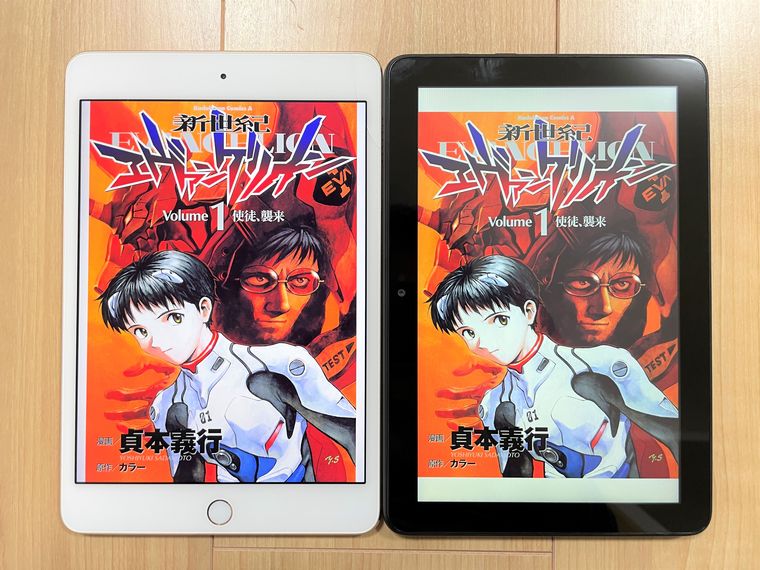
それではまずは漫画の表示比較から。
やはり動画とは異なり4:3のiPad miniの方が表示領域が広いことがわかります。
とはいえ、遠目から見ると微々たる差ではあるんですけどね。

2ページ表示です。
部屋の光が写り込んでいるのはご容赦。。。
こちらもiPad miniの方が表示領域をフルに使えていることがわかります。
また、iPad miniの方が高精細なディスプレイだけあって文字がとても見やすいです。
雑誌
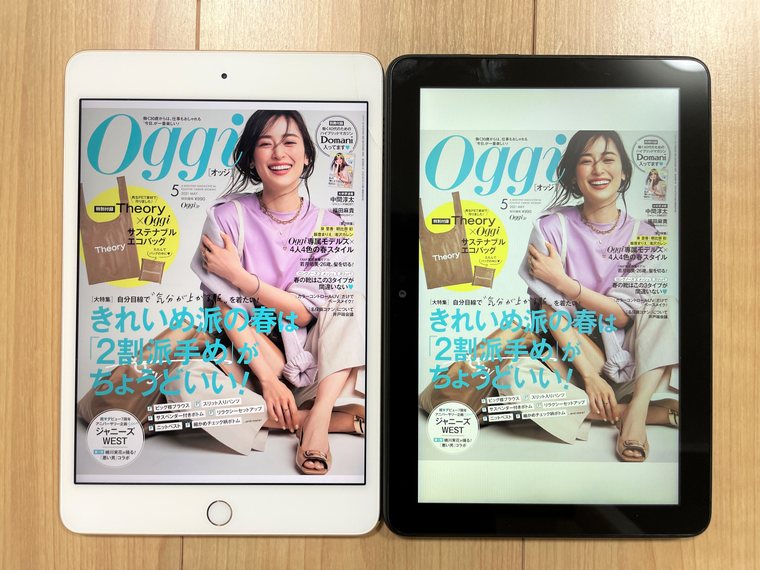
次は雑誌の表示比較です。
雑誌に関してはFire HD 8の方がさらに縮小表示されてしまっていますね。
雑誌がより4:3に近いためかと思われます。

2ページ表示です。
この場合はFire HD 8の方が画面をフルに使えていて表示領域が広いように見えます。
雑誌の場合はFire HD 8で2ページ表示がよいかもしれませんね。
Fire HD 8で漫画・雑誌を読む場合の注意点
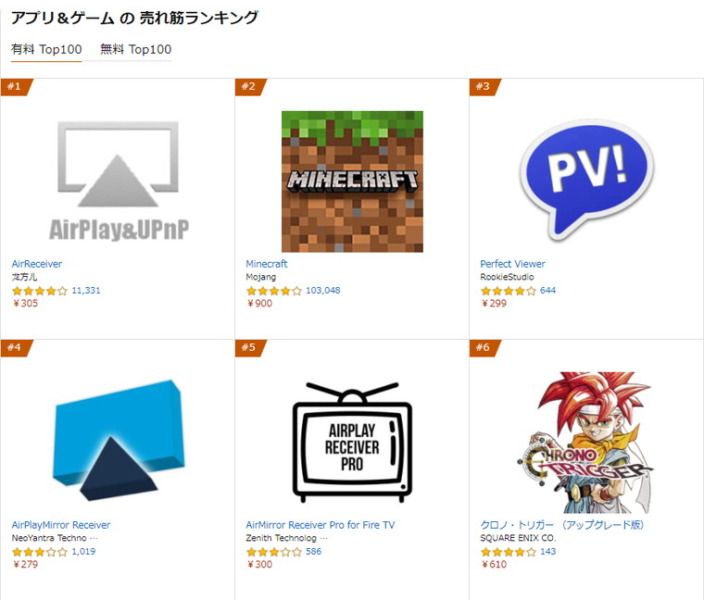
雑誌の表示についてはどのような感じか分かっていただけたかと思いますが、アプリについて注意点があります。
Fire HD 8に限らずFireシリーズの唯一の大きな弱点というのがAndroidのアプリストアであるGoogle Playが使えないことです。
とはいえもちろんAmazon独自のストアであるAmazonアプリストアが用意されているのですが、
執筆時点では二大雑誌アプリであるdマガジンと楽天マガジンアプリがありません。
また、電子書籍アプリについても無いものがあります。
[chat face=”todo1.png” name=”トド” align=”left” border=”green” bg=”green” style=”maru”]dマガジンがないのは辛い![/chat]
iPad miniではiPhoneと同じくApp Storeが使えて、これらのアプリが利用できますのでこれは大きな差です。
もちろんプライムリーディングなどKindleで読むという方にはまったく問題ありませんが。
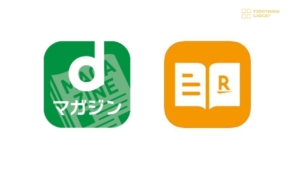
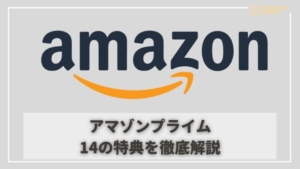
Fire HD 8を選ぶべき人
ではどのような人がFire HD 8を使うべきか、下記にまとめてみます。
- とにかく安く買いたい
- タブレットは欲しいがそんなに高性能なものはいらない
- アマゾンプライムに加入している・これから加入する
- 動作の重いゲームはしない
- 外で地図アプリは使わない
上記に当てはまる方にとっては神タブレットになること間違いなしです。
特にアマゾンプライムとの親和性は抜群なので、専用に1台あってもいいでしょう。
ちなみにメモリが3GBのFire HD 8 Plusという機種もあります。
少しでも性能を上げたいかたはこちらを選ぶ方がいいかと思います。
iPad miniを選ぶべき人
対して、iPad miniを選ぶべき人は次のとおりです。
- とにかくサクサクな高性能タブレットが欲しい
- iPhoneで買った有料アプリを生かしたい
- 動画・映画よりも電子書籍が中心
- 3Dグラフィックの動作の重いゲームをしたい
- セルラーモデルが欲しい
iPhoneもiPadも同じApp Storeからアプリを取得するので、iPhoneで購入した有料アプリがそのままiPadで使えるものもあります。
資産を生かすという意味ではiPad miniの方がお得な場合も。
また、テザリングなどを使わなくてもSIMを挿して単体で通信したいという場合はセルラーモデルが選べるiPad miniになります。
iPad miniのセルラーモデルを使いだすと、本当にiPhoneの出番がないくらい重宝しますのでおすすめですよ。
主要な電子書籍ストアのご紹介
[jin-img-shadow]
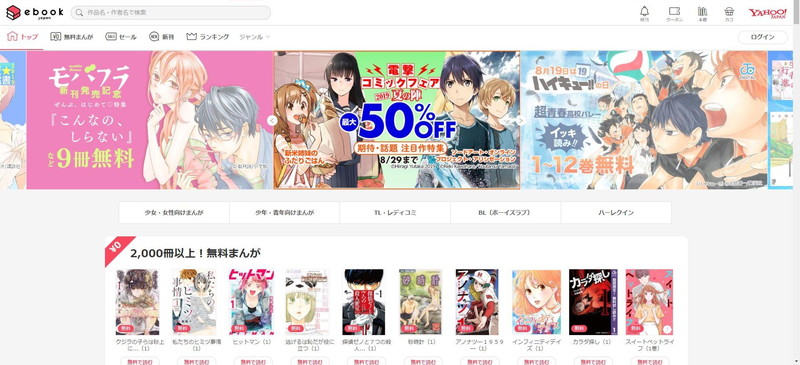
[/jin-img-shadow]
Fire HD 8・iPadを購入したら早速電子書籍ストアでマンガを購入してみましょう。
サイトの見やすさも様々ですので、下記リンクからサイトを確認してみてください。
上から順番にオススメですが、Fire HD 8の場合はもちろんKindleを使うのがベストです。
[chat face=”youngman_25.png” name=”たっく” align=”left” border=”blue” bg=”blue” style=”maru”]わたしは紙の本はすべて売却して電子書籍に統一しましたよ![/chat]
| 約60万冊・Yahoo!が運営しておりコミック点数最大級 | |
| 約80万冊・コミックに加え雑誌や写真集などにも強い | |
| Amazon Kindle | ジャンル全般・Amazonアカウントで購入できてお手軽 |
| ジャンル全般・楽天アカウントで購入できてお手軽 | |
| 約60万冊・読み放題プランなどもあり | |
| 約60万冊・角川が運営しておりライトノベルが豊富 | |
| 約70万冊・ハイブリット型書店で電子書籍がなくても紙版を買える | |
| 購入ではなくレンタルのサイトで、48時間100円からレンタル可能 |
詳細な特徴はこちらでまとめてますので、チェックしてみてください。

おまけ:インターネット回線は楽天モバイルを使う

前述したとおり、Fire HD 8にはSIMを挿すことができるセルラーモデルが存在しません。
ですので外で使う時にはWi-Fiかスマホのテザリングなどでインターネット接続することになります。
そこでおすすめしたいのが楽天モバイルを使用する方法です。
ご存知かもしれませんが楽天モバイルは通信容量1GBまで無料となっているため、1GB以内に抑えれば実質無料で使うことが出来ます。
また、現在キャンペーンでモバイルWi-Fiルータを1円で購入することができますので一緒に購入しておけばFire HD 8用の無料インターネット回線が出来上がります。
むしろ使わない方が損です!
申し込み方法などは下記へまとめていますのでご参考まで。
\1GBまで完全無料!/
[jin-button-shiny visual=”shiny” hover=”down” radius=”50px” color1=”#54dcef” color2=”#0794E8″ url=”https://ck.jp.ap.valuecommerce.com/servlet/referral?sid=3458780&pid=886992169″ rel=”nofollow”><img src=”//ad.jp.ap.valuecommerce.com/servlet/gifbanner?sid=3458780&pid=886992169″]楽天モバイル
公式サイト[/jin-button-shiny]
まとめ
Amazon Fire HD 8とiPad miniの漫画・雑誌比較でした。
漫画や雑誌は画像を表示させるだけなのでそんなにマシンパワーもいりません。
Fire HD 8でも十分にその役目を担えますので、とりあえずタブレットを持ってみたい人にもおすすめ。
もっと色々なことがしたいと思った時にiPadに移行すればいいかと思います。
それでは!
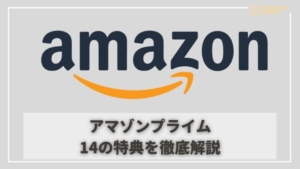
\30日無料体験を使ってみよう/
[jin-button-shiny visual=”shiny” hover=”down” radius=”50px” color1=”#54dcef” color2=”#0794E8″ url=”https://af.moshimo.com/af/c/click?a_id=1379830&p_id=170&pc_id=185&pl_id=4062&url=https%3A%2F%2Fwww.amazon.co.jp%2Ftryprimefree”]アマゾンプライム
無料体験に登録
[/jin-button-shiny]

